- Зохиолч Jason Gerald [email protected].
- Public 2023-12-16 11:28.
- Хамгийн сүүлд өөрчлөгдсөн 2025-01-23 12:27.
Бялуу эсвэл бялуу диаграм нь статистикийг харьцуулах график хэлбэр юм. Энэхүү хүснэгтийг дугуй хэлбэртэй, жижиг хэсгүүд нь бялууны зүсмэлүүдтэй төстэй тул бялуу гэж нэрлэдэг. Энэхүү хүснэгтэд нийт хувь хэмжээний хэсгүүдийг ойлгоход хялбар байдлаар харуулсан бөгөөд нарийн төвөгтэй өгөгдлийг хуваалцах гайхалтай арга болно. Та математикийн луужин, харандаа, зарим маркер эсвэл өнгийн харандаа ашиглан дугуй диаграм үүсгэж болно. Та мөн текст боловсруулах програм эсвэл интернет дээр үнэгүй програм ашиглан дугуй диаграм үүсгэж болно.
Алхам
3 -ийн 1 -р арга: Дижитал бялуу диаграм үүсгэх
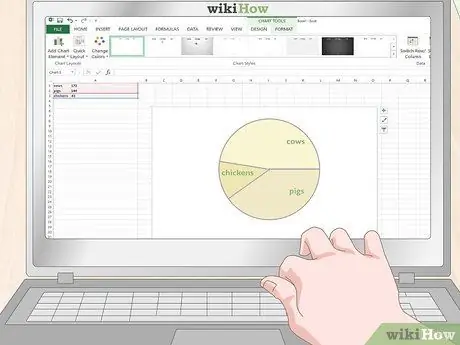
Алхам 1. График хэрэгслийг ашиглан Excel дээр дугуй диаграм үүсгэх
Excel хүснэгтэд өгөгдлийн шошго бүрийг зүүн талын баганад бичнэ үү. Холбогдох өгөгдлийн цэг бүрийг хажууд байгаа мөрөнд бичнэ үү. Хулгана дээр дарж, шошго болон дугаарыг тодруулаад дараа нь бүх шошго болон өгөгдлийн цэгүүдийг чирнэ үү. Хулганаа суллаад тооны хажууд гарч ирэх жижиг дүрс дээр дарна уу. "Диаграм" (диаграм) дээр дарж, "Дугуй диаграм" (бялуу диаграм) дээр дарж дугуй диаграм үүсгэнэ.
Тэмдэглэл:
Өгөгдлийн цэгүүдийн жагсаалтын дараалал нь диаграм дээр гарч ирэх дарааллыг тодорхойлдог. Хэрэв та дараалсан диаграм үүсгэхийг хүсч байвал энэ нь чухал юм.
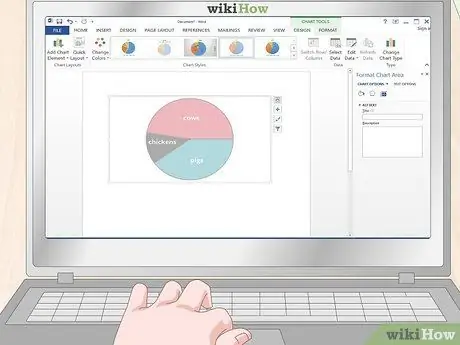
Алхам 2. Word диаграмын товчлуур дээр дарж дугуй диаграм үүсгэнэ үү
Microsoft Word дээр програмын дээд хэсэгт байрлах "Оруулах" шошгыг дарна уу. Хуудасны дээд хэсэгт "График" гэсэн үг бүхий 3 мөрийг дарна уу. Цонхны зүүн талд "Pie" дээр дараад хүссэн загвараа сонгоно уу. Мөр, өнгө, гарчгийн жишээг агуулсан шинэ цонх гарч ирнэ.
- Тэмдэглэсэн өгөгдлийг бүрэн тусгахын тулд шошго бүрийн үг хэллэгийг тохируулна уу. Диаграмын гарчгийг дарж, дугуй диаграмын сэдвийг тусгана уу. Таны өгөгдлийг илэрхийлэхийн тулд шошгоны хажууд байгаа тоо бүрийг солино уу.
- Excel эсвэл Word дээр үүсгэсэн бялуу диаграмыг PowerPoint дээр хуулж буулгаж болно.
- Word дээр үүсгэсэн дугуй диаграм нь Excel дээр үүсгэсэн дугуй диаграмтай адилхан харагдах болно.
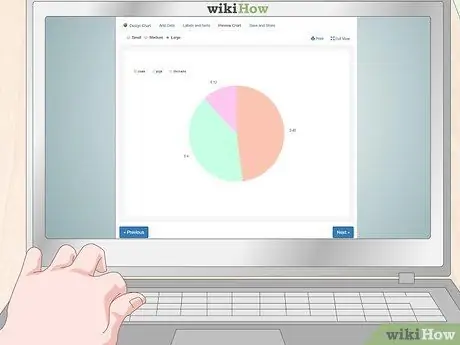
Алхам 3. Хэрэв танд Word, Excel байхгүй бол үнэгүй онлайн програм ашиглан дугуй диаграм үүсгээрэй
Өгөгдөл оруулах, бялуу диаграм үүсгэх хэд хэдэн үнэгүй онлайн сайтууд байдаг. Загвараа өөрчилж, оноогоо оруулах боломжийг олгодог үнэгүй сайтуудаас интернет хайлтын системээс хайх. Диаграмыг шууд татаж авахын тулд зарим сайт дээр үнэгүй данс үүсгэх шаардлагатай байж магадгүй, гэхдээ та диаграмын зургийг авахын тулд дэлгэцийн агшны програмыг ашиглаж болно.
- Интернет дээр хамгийн алдартай диаграмын хоёр хэрэгсэл бол https://www.meta-chart.com/ ба https://www.onlinecharttool.com юм. Аль аль нь дизайны янз бүрийн элементүүдийг хянаж, өөрийн мэдээллийг оруулах боломжийг олгодог.
- Мета диаграмыг ашиглахын тулд үндсэн дэлгэцэн дээрх "Pie Chart" дээр дарна уу. Тоонуудыг оруулахын тулд "Өгөгдөл" шошгыг дарж, өгөгдлийн цэг бүрийн нэрийг оруулахын тулд "Шошго" шошгыг дарна уу. Диаграмаа гаргахын тулд "Дэлгэц" дээр дарна уу.
- Онлайн диаграмын хэрэгслийг ашиглахын тулд дэлгэцийн дээд хэсэгт байрлах цэснээс "Pie" -г сонгоно уу. Гаднах төрх, өнгө, дизайныг сонгоорой. "Дараах" товчийг дарж шошго болон өгөгдлийн цэгүүдийг оруулна уу. "Дараах" гэснийг товшоод фонтыг сонгоно уу. Диаграм үүсгэхийн тулд "Дараах" дээр дахин дарна уу.
3 -ийн 2 -р арга: Статистикийг тооцоолох

Алхам 1. Өгөгдлийн цэг бүрийг бичиж, өндрөөс доош хүртэл захиал
Өгөгдлийн багцын хамгийн их тоогоор эхэл. Дээд эгнээнд хоосон хуудас бич. Яг доор нь хоёр дахь хамгийн их тоог бичээрэй. Дугаар бүр өөрийн мөрөнд байх ёстой бөгөөд ингэснээр өгөгдлийн цэгүүдийн багана үүснэ.
Жишээлбэл, хэрэв та ферм дээрх амьтдын тооны бялуу хүснэгт хийж байгаа бол жагсаалтын эхэнд 24 үнээ, дараа нь 20 ишиг, дараа нь 6 тахиа жагсаана уу
Тэмдэглэл:
Бүх тоог тооцоолоход хялбар байдаг тул аравтын бутархайг аль болох хасах хэрэгтэй. Жишээлбэл, 20, 4 -ээс 20, эсвэл 5, 8 -аас 6. хүртэлх тойрог. Таны ажил илүү хялбар болж, өгөгдөлд нөлөөлөх нь бага байх болно.
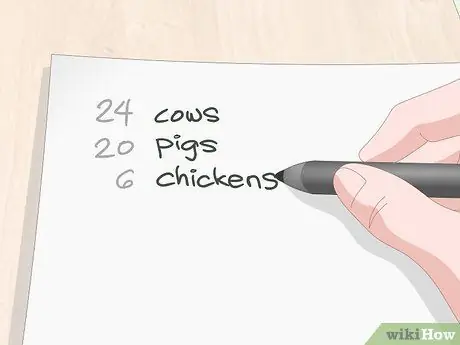
Алхам 2. Бичсэн тоо болгоноо мартахгүйн тулд шошго тавь
Та дугуй диаграмын дамжуулж буй өгөгдлийн төрөлд үндэслэн тэмдэг зурж эсвэл шошго бичиж болно. Шошго бүрийг яг хажууд нь бичээд харгалзах дугаарыг нь оруулна уу. Ингэснээр тоо тус бүр юуг илэрхийлж байгааг олж мэдэхэд хялбар болно.
Жишээлбэл, 24 -ийн хажууд "үхэр", 20 -ийн хажууд "ямаа", 6 -ны хажууд "тахиа" гэж бичээрэй. Та мөн жижиг зураг ашиглан амьтан бүрийг дүрслэх эсвэл "S", "K", " А"
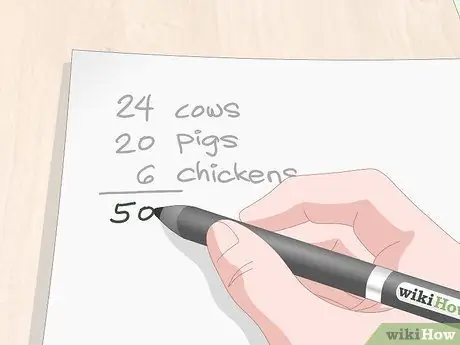
Алхам 3. Хуваарилагч авахын тулд бүх тоонуудыг нэмнэ үү
Өгөгдлийн цэгийн баганын доод дугаарын доор хэвтээ шугам зурж, дээрх бүх тоонуудыг тооцоолуур ашиглан нэмнэ үү. Хуваалтыг авахын тулд өгөгдлийг хэвтээ шугамын доор нэмсний үр дүнг бичнэ үү. Та өгөгдлийн цэгүүдийг энэ тоонд хувааж аравтын бутархай тоо гаргана.
- Хуваагч нь хуваах шугамын доор байрлах тооны математик нэр томъёо юм.
- Энд таны зорилго бол өгөгдөл дэх тоо бүрийг хуваагчаар хувааж аравтын бутархай тоо авах явдал юм. Аравтын бутархай тоо нь мэдээллийн цэг бүрийн тооны хувь хэмжээг тусгах болно. Догол диаграм дахь харгалзах өгөгдлийн цэгүүдийн эзлэх хувь хэр их болохыг олж мэдэхийн тулд аравтын бутархай бүрийг 360 -аар үржүүлэх шаардлагатай болно.
- Хөдөө аж ахуйн амьтдын бялуу хүснэгтийн хувьд 24, 20, 6 -г нэмээд нийт 50 авах болно. Энэ бол таны хуваарь юм.
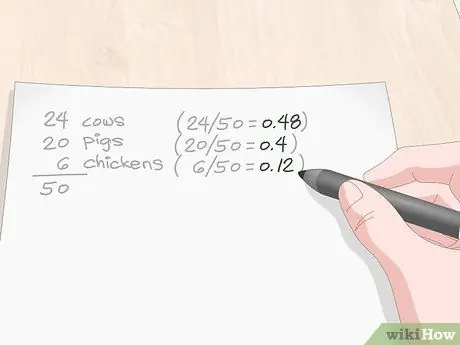
Алхам 4. Аравтын бутархай тоог авахын тулд тоо бүрийг хуваагчаар хуваана
Тооцоологч ашиглан өгөгдлийн цэг бүрийг хуваарилагчид хуваана. Энэ шинэ аравтын тоог харгалзах өгөгдлийн цэгийн хажууд бичнэ үү. Аравтын бутархай тоо бүр 1 -ээс бага байх ёстой бөгөөд шинэ баганын тоонууд нь хамгийн дээд тоо, доод хэсэгт хамгийн бага тоо байх ёстой.
- Хэрэв 1 -ээс дээш тоо байгаа бол ямар нэг зүйл буруу байна гэсэн үг юм. Тоо бүр аравтын бутархай байх ёстой.
- Тариалангийн малын бялуу хүснэгтийн хувьд 24/50 = 0.48 үнээ, 20/50 = 0.4 ямаа, 6/50 = 0.12 тахиа.
Зөвлөгөө:
Эдгээр аравтын тоонууд нь хувиар үйлчилдэг. Жишээлбэл, 0.44 нь 44%-тай тэнцүү байна. Энэ нь өгөгдлийн цэг бүрийн бялуу зүсмэлийн хэмжээг тодорхойлоход тусална. Хэрэв бялуу диаграм үнэн зөв байх албагүй бол та энд зогсоод эдгээр хувийг ашиглан дугуй диаграмын бүдүүвч ноорог хийж болно.
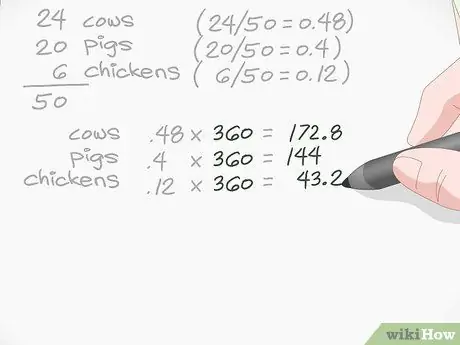
Алхам 5. Аравтын бутархай бүрийг 360 -аар үржүүлээд бялуу зүсэх бүрийн өнцгийг авна
Тооны машин ашиглан аравтын бутархай бүрийг 360 -аар үржүүлээрэй. Үр дүн бүрийг аравтын бутархай тооны хажууд бичээд тооны багц бүр анхны өгөгдөлтэй нэг мөрөнд үлдэх болно.
- Тоог бүхэл тоо болгон дугуйруулах нь зүйтэй. Жишээлбэл, та 56.6 -аас 57 хүртэл дугуйруулах хэрэгтэй. Хэрэв та бага хэмжээний тооцоо хийх шаардлагатай тодорхой диаграм үүсгэхгүй бол диаграмыг уншихад хялбар болгохын тулд бүхэл тоонуудыг дагаж мөрдөөрэй.
- Фермийн амьтдын бялуу хүснэгтийн хувьд 0.48 үнээ x 360 = 172, 8, 0, 4 ямаа x 360 = 144, 0, 12 тахиа x 360 = 43, 2. 172, 8-173, дараа нь 43, 2 43 байх.
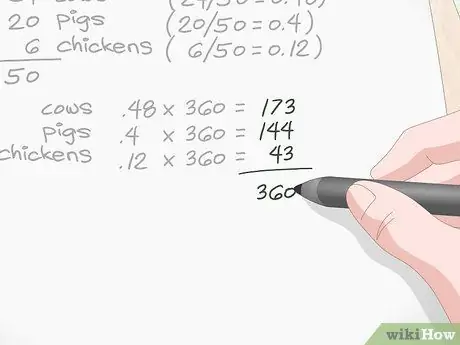
Алхам 6. Ажлыг шалгахын тулд бүх тоог нэмнэ үү
Өмнөх тооцоог нэмж ажлаа дахин шалгаарай. Хэрэв нийт 360 бол таны ажил үнэн зөв байх магадлалтай. Хэрэв нийлбэр нь 361 эсвэл 359 байвал та тоог буруу тийш нь дугуйлсан байна. Хэрэв тоонууд хэт хол байвал та ямар нэгэн зүйлийг алдсан бололтой, ажил дээрээ алдаа гарсан эсэхийг дахин шалгаж үзэх хэрэгтэй.
Энэ жишээн дээр 173 + 144 + 43 = 360 тул бялуу зүсэм бүрийн булангууд диаграмын бүтэн тойргийг бүрдүүлэх болно гэдгийг та мэднэ
3 -ийн 3 -р арга: Диаграм зур

Алхам 1. Математикийн нэр томъёог ашиглан төгс тойрог зур
Бүрэн нарийвчлалтай байхын тулд луужин бэлдэж, нэг үзүүрт харандаа хавсаргана уу. Луужингийн нөгөө үзүүр дээрх зүүг тойргийн төв байх цэг дээр дарна уу. Луужин дээрх харандаа нь төгс тойрог зурахын тулд зүүний үзүүр дээр тулгуурлан луужингаа эргүүлээрэй.
- Хэрэв танд луужин байхгүй бөгөөд тойрог нь төгс байх албагүй бол лааз, шил, лонхны таг гэх мэт дугуй хэлбэртэй аливаа зүйлийг чөлөөтэй ашиглаж, харандаагаар зурж үзээрэй.
- Та мөн үзэг ашиглаж болно, гэхдээ хийсэн бүх алдааг арилгах боломжгүй.
Зөвлөгөө:
Та тойргийн хэмжээг тодорхойлох эрх чөлөөтэй! График үүсгэхийн тулд та бялуу зүсмэл бүрийн өнцгийг мэдэх хэрэгтэй бөгөөд энэ нь тойргийн хэмжээнээс хамаардаггүй.
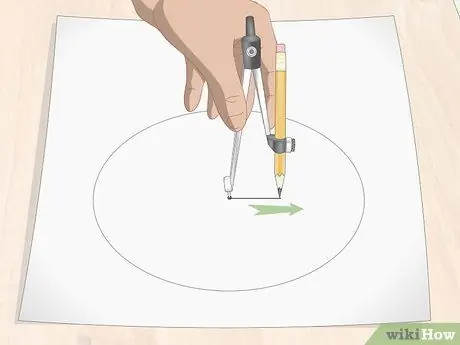
Алхам 2. Төв цэгээс тойргийн хажуу тал руу шулуун шугам зурж радиус үүсгэнэ
Луужингаа байрандаа байлгаад харандаагаа тойргийн дээд талд байхаар эргүүлээрэй. Радиусыг зурахын тулд нугасаа тайлсны дараа харандаагаа шууд зүү рүү татаж аваарай. Луужингийн төрлөөс хамааран луужингаа хойш тавьж, тойргийн төвд цэг тавьж, дараа нь захирагчийн тусламжтайгаар төвөөс тойргийн хажуу руу радиусын шугам зурах шаардлагатай байж магадгүй юм.
Шулуун шугам нь босоо (12 эсвэл 6 цагийн чиглэл) эсвэл хэвтээ (9 эсвэл 3 цагийн чиглэл) байж болно. Дараагийн сегментийг цагийн зүүний дагуу эсвэл цагийн зүүний эсрэг хийж болно
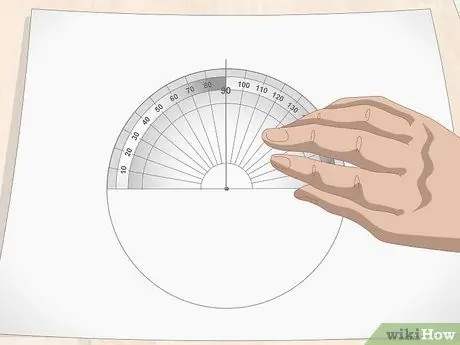
Алхам 3. Нумыг радиустай тэгшлээрэй
Луужингийн зүүг цоолсон газарт нумын ёроолд жижиг нүх гарга. Шулуун шугамыг нуман дээрх 90 градусын тэмдэгтэй тэгшлээрэй.
Нумын ёроолд байгаа нүхийг хөндлөвч гэж нэрлэдэг бөгөөд нуман дээрх 90 градусын тэмдгийг шулуун болгож төгс 90 градусын өнцөг үүсгэхэд ашигладаг

Алхам 4. Мөр оруулах бүрдээ нумын төв цэгийг хөдөлгөж бялуу зүсэм бүрийг үүсгэнэ
Нумын төвийг тойргийн төвд байлгаад анхны өгөгдлийн цэгээ 90 -ээр нэмээрэй. Энэ тоог нумын гадна талаас олоод тэмдэг тавина уу. Дараа нь тэмдэгээс тойргийн төв хүртэл шулуун шугам зур. Тооцоолж буй бялуу бүрийн хувьд нумын голд төвлөрсөн шинэ шугам үүсгэнэ
- Жишээлбэл, хэрэв та фермийн амьтдын бялуу диаграм хийж байгаа бол эхний тоо нь 144 байна. 144 -ийг 90 -ээр нэмээд 234 -ийг авна. 234 градусын өнцгөөр тэмдэг тавиад дараа нь шугамаа зурна уу. Нумаа эргүүлээд шинээр үүсгэсэн мөрийг 90 градусын шинэ тэмдэг болгон ашиглаарай. Дараагийн өгөгдлийн цэг нь 43 градус байна. Дөнгөж үүсгэсэн мөрийг ашиглаад 43 -ыг 90 -ээр нэмээд 133 градус авна. 133 градусын өнцгөөр тэмдэг тавиад тойргийн төв рүү шугам зур. Үлдсэн хэсгүүд нь 17 градусын өнцөгтэй байх ёстой.
- Хэрэв та хүсвэл нуман суурийг ашиглаж, нэмэлт алхамыг 90 градусаар алгасаж болно. Гэсэн хэдий ч та үүнийг өнцгөөр зурах болно, ингэснээр алдаа гаргахад хялбар болно.
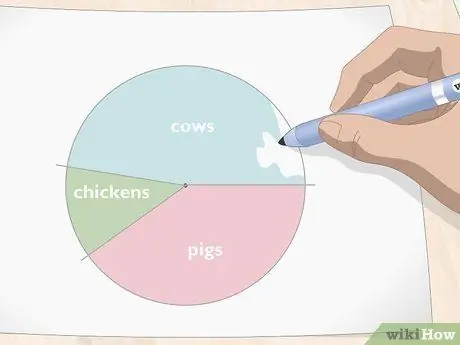
Алхам 5. Хэсэг бүрийг заасан түлхүүрийн дагуу будна
Дугуй диаграмын хэсэг бүрийн хувьд ялгах түлхүүрийг тодорхойл. Зүсмэл бүрт өөр өнгө өг, ингэснээр бялуу зүсэм бүр юу илэрхийлж байгааг хялбархан тодорхойлох боломжтой болно.
- Хэрэв та өнгийг илүү тод харагдуулахыг хүсч байвал тойрог болон харандаа шугамыг байнгын хар маркераар өтгөрүүлээрэй.
- Та үхэрийг дүрслэхийн тулд диаграм дээрх бялуу зүсмэлүүдийг ялгахын тулд хэв маягийг ашиглаж болно.






